Là một chuyên gia CNTT, tôi luôn tìm kiếm những cách mới để cải thiện các tài liệu văn bản của mình. Một trong những hiệu ứng yêu thích của tôi là hiệu ứng chữ 3D. Dưới đây là cách tạo hiệu ứng chữ 3D trong Word: 1. Bắt đầu bằng cách tạo một tài liệu Word mới. 2. Nhập văn bản của bạn vào tài liệu. 3. Chọn văn bản bạn muốn áp dụng hiệu ứng. 4. Chuyển đến tab Định dạng. 5. Trong phần Văn bản, nhấp vào menu thả xuống Hiệu ứng văn bản. 6. Chọn tùy chọn Văn bản 3D. 7. Chọn hiệu ứng mong muốn từ các tùy chọn xuất hiện. 8. Bấm OK. Văn bản của bạn bây giờ sẽ có hiệu ứng 3D! Bạn có thể thử nghiệm với các hiệu ứng khác nhau để tìm ra hiệu ứng đẹp nhất.
Microsoft Word không chỉ là một nền tảng soạn thảo tài liệu mà còn có khả năng tùy chỉnh hình ảnh và văn bản. Trong Microsoft Word, mọi người có thể thêm các hiệu ứng nghệ thuật vào hình ảnh và các hiệu ứng thú vị cho văn bản của họ. Nó có thể không thêm hoạt ảnh vào hình ảnh hoặc văn bản của bạn như PowerPoint, nhưng nó tạo ra các hiệu ứng có thể được đặt trong một cuốn sách nhỏ, tờ quảng cáo, áp phích, v.v. Trong hướng dẫn này, chúng tôi sẽ giải thích cách thức tạo hiệu ứng chữ 3D trong Microsoft Word .

Cách tạo hiệu ứng chữ 3D trong Word
Thực hiện theo các bước sau để tạo hiệu ứng chữ 3D trong Word:
mở từ ở chế độ an toàn
- Khởi chạy Microsoft Word.
- Chèn một hộp văn bản vào tài liệu.
- Chỉnh sửa hộp văn bản và thay đổi kiểu phông chữ và màu sắc.
- Bấm vào tab Định dạng Hình dạng, bấm vào nút Tô Hình dạng và chọn Không Tô.
- Sau đó nhấp vào nút Shape Outline và chọn No Outline.
- Chuyển đến tab Định dạng Hình dạng và nhấp vào nút Hiệu ứng Văn bản, di chuột qua Xoay 3D và chọn hiệu ứng 3D.
- Nhấp lại vào nút Hiệu ứng văn bản, di chuột qua Xoay 3D và chọn Tùy chọn xoay 3D.
- Bấm vào tab Tùy chọn Hiệu ứng Văn bản, sau đó bấm vào nút Hiệu ứng Văn bản.
- Thay đổi Dept thành 100 pt trong phần Định dạng 3-D và cũng thay đổi màu Độ sâu.
- Nhấp vào nút Vật liệu và chọn Phẳng.
- Nhấp vào nút Lighting và thay đổi Lighting thành phẳng.
- Bấm vào tab Định dạng Hình dạng và bấm vào nút Tô Văn bản để chọn một màu mà không thay đổi độ sâu của màu.
phóng Phần mềm soạn thảo văn bản .
Thay đổi màu nền (tùy chọn)
Bây giờ dán hộp văn bản vào tài liệu.
Để chèn một hộp văn bản vào một tài liệu, hãy đi đến chèn Nhấn nút Hộp văn bản nút và chọn Vẽ hộp văn bản từ thực đơn. Bây giờ hãy vẽ một hộp văn bản trên tài liệu.
Bây giờ hãy chỉnh sửa trường văn bản bằng cách chọn phông chữ của văn bản và tăng kích thước phông chữ của văn bản.
Bây giờ chúng tôi muốn loại bỏ phần tô và đường viền của hộp văn bản.
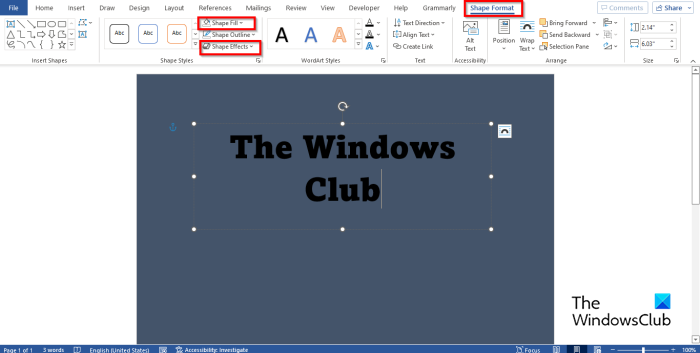
Nhấp chuột Định dạng biểu mẫu tab (đảm bảo hộp văn bản được chọn). Điền vào một hình dạng nút và chọn không cần điền , sau đó nhấn hình dạng phác thảo nút và chọn không có phác thảo từ thực đơn. Bạn sẽ nhận thấy rằng văn bản sẽ hòa vào nền của trang và đường viền của trường văn bản sẽ biến mất.
phần mềm xử lý văn bản miễn phí windows 10
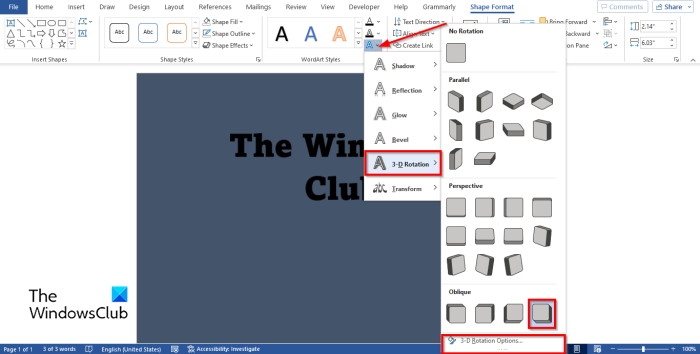
Đi đến Định dạng biểu mẫu tab và nhấp vào hiệu ứng văn bản nút, đặt con trỏ vào xoay 3D và chọn hiệu ứng 3D. Trong bài học này chúng tôi chọn Nút nghiêng phải .
Nhấn nút một lần nữa, di chuột qua xoay 3D và chọn Tùy chọn xoay 3D .
MỘT định dạng biểu mẫu bảng điều khiển sẽ mở ra.
đánh giá của adw sạch hơn
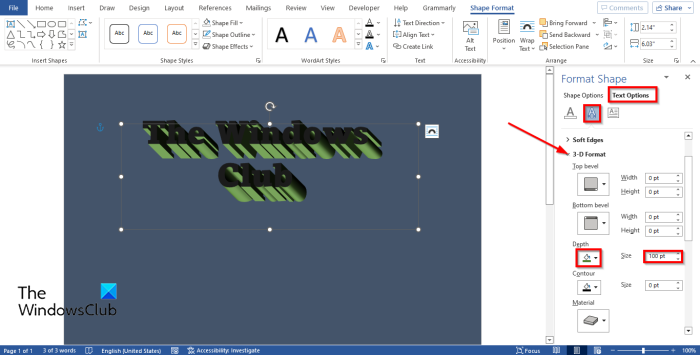
Nhấp chuột Tùy chọn hiệu ứng văn bản tab, sau đó nhấp vào hiệu ứng văn bản cái nút.
Nhấp chuột định dạng 3D phần và thay đổi Chiều sâu ĐẾN 100 điểm .
Bạn cũng có thể thay đổi màu độ sâu bằng cách nhấp vào nút màu và chọn một màu.
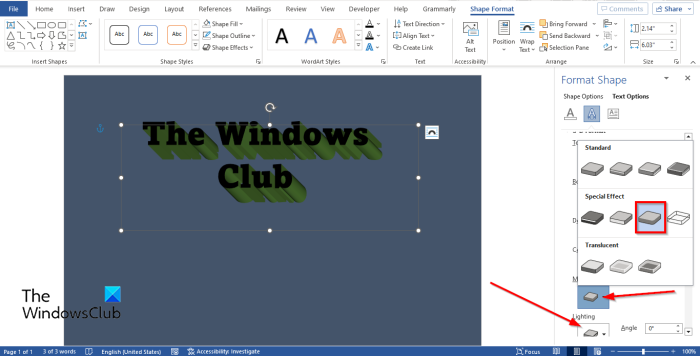
Vẫn ở dưới định dạng 3D phần, bấm vào Vật liệu nút và chọn Phẳng .
Cũng bấm vào nút Thắp sáng nút và thay đổi ánh sáng thành Phẳng .
Đóng Định dạng Hình thức chuyển hướng
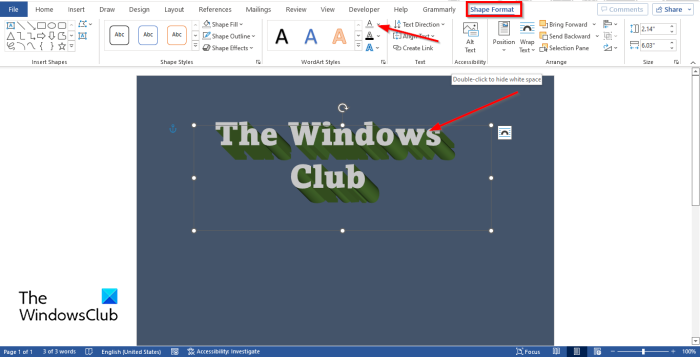
Nếu bạn muốn thay đổi màu chữ mà không thay đổi độ sâu màu ở phía dưới. Nhấp chuột Định dạng biểu mẫu tab và nhấp vào Điền vào văn bản nút trong WordArt Styles nhóm để chọn một màu.
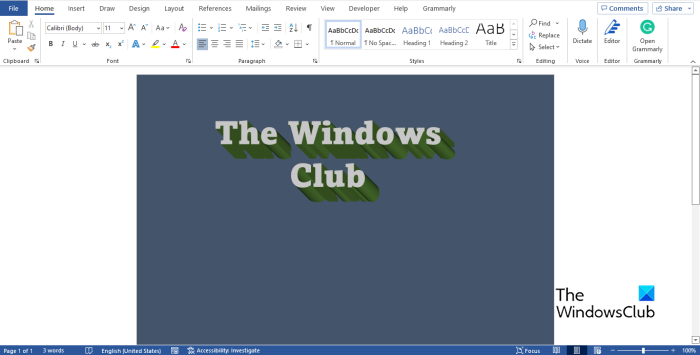
Bây giờ chúng ta đã tạo xong hiệu ứng chữ 3D trong PowerPoint.
Văn bản 3D là gì?
3D đề cập đến ba chiều không gian, cụ thể là chiều rộng, chiều cao và chiều sâu. 3D hay còn được gọi là 3D. Văn bản 3D là văn bản có hiệu ứng 3D. Mọi người sẽ sử dụng hiệu ứng 3D trên văn bản của họ để tạo cho nó một cái nhìn độc đáo hoặc nghệ thuật để nó trông không đơn điệu.
ĐỌC : Cách chia trang thành 4 phần trong Microsoft Word
quyền đặt lại windows 10
Làm cách nào để đạt được hiệu ứng 3D trong văn bản?
Trong Microsoft Word, bạn có thể thêm hiệu ứng 3D đơn giản vào văn bản:
- Trên tab Chèn, bấm vào nút WordArt và chọn một kiểu WordArt.
- Chỉnh sửa WordArt.
- Nhấp vào tab Định dạng Hình dạng và nhấp vào nút Hiệu ứng Văn bản trong nhóm Kiểu WordArt.
- Di chuột qua Xoay 3-D và chọn hiệu ứng văn bản 3D từ menu.
ĐỌC : Cách phản chiếu hình ảnh trong Microsoft Word
Hi vọng các bạn đã hiểu cách tạo hiệu ứng chữ 3D trong Microsoft Word.














